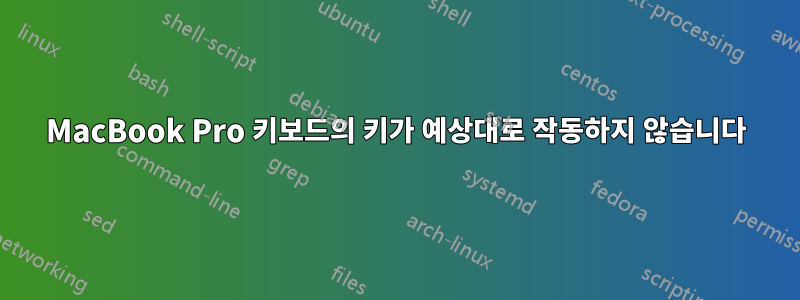
시스템 충돌 후 MacBook Pro 키보드의 일부 키가 예상대로 작동하지 않습니다.
Return 키를 누르거나 0 키를 누르면 항상 "0return"(0과 새 줄)이 표시됩니다.
이 작업이 수행되는 유일한 순간은 Mac을 다시 시작하고 로그인 비밀번호를 입력하는 순간입니다.
이 문제는 El Capitan에서 시작되어 macOS Sierra에서 계속됩니다.
편집 추가 정보: Return 키와 0 키 모두를 누르고 있으면 일련의 새 줄이 생성됩니다(새 줄 0이 아님). 또한 외부 BT 키보드로 테스트를 했는데 모두 잘 작동합니다.
답변1
제가 할 두 가지 주요 작업은 PRAM/NVRAM을 재설정하고 SMC를 재설정하는 것입니다. 다음은 취해야 할 단계입니다.
PRAM/NVRAM 재설정
이전 Mac에는 PRAM(매개변수 RAM)이라는 것이 있었고 최신 Mac에는 NVRAM(비휘발성 랜덤 액세스 메모리)이 사용되었습니다. PRAM/NVRAM을 재설정하는 방법은 다음과 같습니다.
- 컴퓨터를 종료하세요.예, 단순히 로그아웃이 아닌 전체 종료입니다.
- 전원 버튼을 누르세요그런 다음키를 누르십시오 commandoptionpr.회색 화면이 나타나기 전에 이 키를 눌러야 합니다. 그렇지 않으면 작동하지 않습니다.
- 그 키들을 누르고 있어Mac이 다시 재부팅되고 시동음이 울릴 때까지 말이죠.
- 키를 놓고 Mac을 정상적으로 재부팅하십시오.
메모:다시 로그인하면5월일부 시스템 기본 설정(예: 마우스 속도, 시간 및 날짜/시간대 등)을 다시 조정해야 합니다.
SMC 재설정
컴퓨터의 시스템 관리 컨트롤러(SMC)도 재설정할 수 있습니다. SMC 재설정 지침은 다음 세 가지 사항에 따라 달라집니다.
- 장치가 내장 배터리로 작동합니까?
- 장치가 이동식 배터리로 작동합니까?
- 장치가 벽면의 전원만으로 작동합니까?
가지고 있는 MacBook Pro 모델에 따라 처음 두 가지 범주 중 하나에 속하게 됩니다. 아래에서 귀하에게 해당되는 것을 선택하세요.
배터리를 직접 제거할 수 없는(즉, 내장 배터리인) MacBook Pro, MacBook Air 및 MacBook의 경우 다음과 같이 하십시오.
- 컴퓨터를 종료하세요
- MagSafe 어댑터(전원 케이블)를 보관하세요.연결됨.
- 동시에 누르기 shiftoptioncontrol(키보드 왼쪽)그리고버튼power
- 가자
- 버튼 을 사용하여 컴퓨터를 다시 켜십시오 power.
배터리를 제거할 수 있는 MacBook Pro, MacBook 등의 경우 수행할 작업은 다음과 같습니다.
- 컴퓨터를 종료하세요
- 연결 끊기컴퓨터의 MagSafe 플러그(전원 케이블)
- 배터리를 제거하세요
- 전원 버튼을 5초간 눌렀다가 떼세요
- 배터리를 다시 넣으세요.
- MagSafe 코드(또는 전원 케이블)를 다시 연결하세요.
- 전원 버튼으로 컴퓨터를 다시 켜세요
도움이 되었기를 바랍니다. 다시 신고하여 알려주세요.


